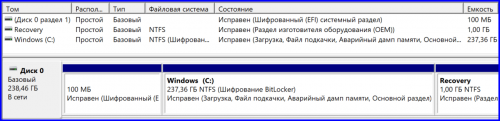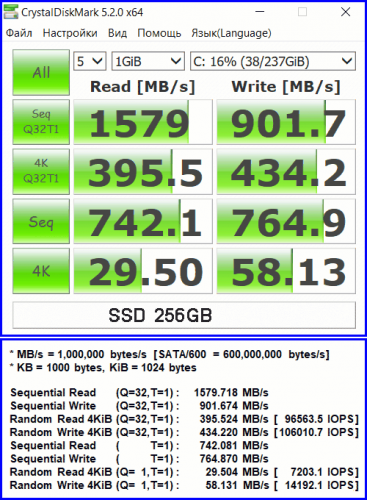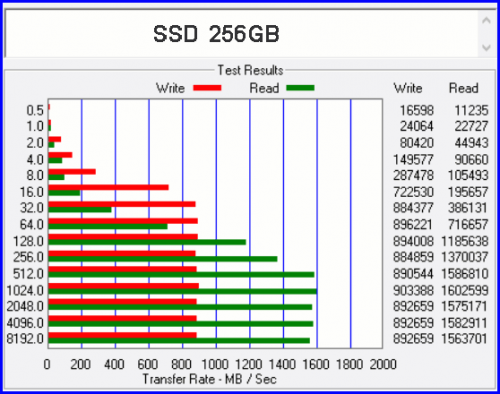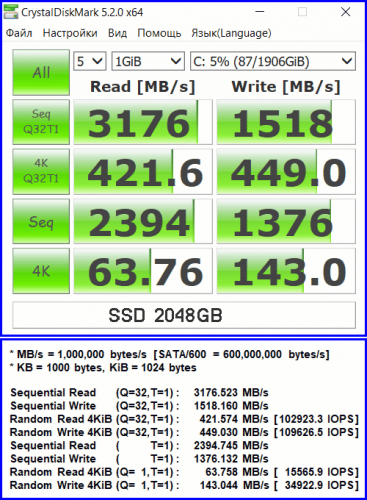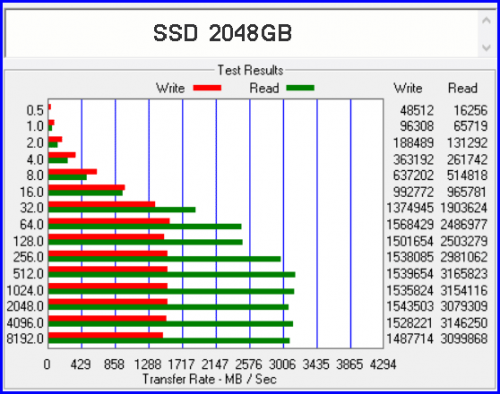Замена в компьютере штатных модулей оперативной памяти и накопителей на более совершенные варианты может значительно повысить производительность соответствующих подсистем, а через них и всего устройства. В этом можно убедиться на примере модернизации (upgrade) компактного настольного компьютера Intel NUC 10, представленного моделью NUC10i5FNKPA2





Евгений Рудометов
Как и предсказывалось, не менее интересные результаты были получены в процессе модернизации дисковой подсистемы Intel NUC 10. В исследовании использовались две конфигурации дисковой подсистемы: 256 Гбайт и 2048 Гбайт. При этом в конфигурации данного компьютера были сохранены штатные модули ОЗУ в лице двух модулей Kingston KVR26S19S6/4 с общим объемом 8 Гбайт.
Первая конфигурация с информационным объемом дисковой подсистемы 256 Гбайт является штатной и представлена модулем M.2 Kingston SSD 256 GB (модель Kingston U-SNS8154P3/256GJ). Об этом накопителе из документов его производителя известно лишь то, что Kingston U-SNS8154P3/256GJ — это “M.2 2280 x2 256 GB SSD” c “PCIe Gen. 3 NVMe 1.2”. К сожалению, для пользователей подобных изделий нет очень важных показателей. К ним относятся, например, скоростные параметры, время наработки на отказ (MTBF) и данные об износоустойчивости (ресурс перезаписи данных, TBW). Не помешала бы пользователям и информация об энергопотреблении, примененном контроллере, особенностях кэширования информации и типе используемых микросхем флеш-памяти, влияющих на скорость обработки данных. Кстати, даже при наличии в архитектуре мини-ПК четырех линий PCIe подключение этого накопителя выполняется только через две линии PCIe. Это обстоятельство не позволяет надеяться на очень высокие значения скоростей чтения/записи, что, впрочем, подтверждается тестированием, результаты которого приведены ниже. Внешний вид этого накопителя (далее — SSD 256 GB) представлен на рис. 7.
Вторая конфигурация с информационным объемом дисковой подсистемы 2048 Гбайт представлена модулем M.2 Intel SSD 2048 GB — Intel SSD 760p Series 2.048 TB, в каталоге данное изделие обозначено как модель SSDPEKKW020T8. Как следует из технических документов, приведенных на сайте производителя этого накопителя, данный модуль SSD создан на основе микросхем 3D NAND, форм-фактор — M.2 2280, интерфейс — PCIe NVMe 3.1 x4. Подключение этого изделия в Intel NUC 10 осуществляется через четыре линии PCIe Gen. 3, что вместе с используемыми элементами и реализованными технологиями обеспечивает очень высокие скоростные характеристики накопителя. Действительно, объявлены производителем следующие скоростные параметры: последовательные чтение/запись — 3230/1625 Мбайт/с, случайные чтение/запись — 340000/275000 IOPS. Энергопотребление этого накопителя: активный режим — 70 мВт, режим простоя — 25 мВт. Параметры надежности: время наработки на отказ (MTBF) — 1,6 млн час, износоустойчивость (TBW) — 576 Тбайт. Внешний вид этого накопителя (далее — SSD 2048 GB) представлен на рис. 7 вместе со штатным модулем SSD 256 GB.
Рис. 7. Модули SSD 256 GB и 2048 GB
(кликнуть мышью для увеличения картинки)
Прежде, чем перейти к результатам исследования дисковой подсистемы с SSD 256 GB и SSD 2048 GB, необходимо еще раз напомнить, что архитектура и конструктив мини-ПК NUC10i5FNKPA2, а также родственного ему набора NUC10i5FNK2, предусматривают наличие только одного накопителя. Для полноценной работы компьютера, конечно, требуется еще и наличие операционной системы, установленной на этот накопитель.
В случае SSD 256 GB никаких аппаратно-программных проблем не возникает, так как этот накопитель является частью штатного комплекта NUC10i5FNKPA2. На этот накопитель операционная система уже установлена производителем данного устройства, что и обеспечивает потенциальному пользователю работу «из коробки». После добавления к операционной системе тестовых программ можно практически сразу переходить к исследованию возможностей компьютера.
А вот с SSD 2048 GB все несколько сложнее. На этот изначально «пустой» SSD до его тестирования следует установить операционную систему и, конечно, тестовые программы. Вообще говоря, для опытного пользователя это не является сложной проблемой. Однако для корректного сравнения между собой обоих накопителей SSD целесообразно иметь на них одинаковое системное и прикладное программное обеспечение. Как вариант, формирование необходимого программного обеспечения на SSD 2048 GB можно осуществить через операцию клонирования SSD 256 GB.
Операцию клонирования можно выполнить разными способами. Самым простым и оптимальным является использование специального внешнего контейнера под M.2 SSD с внутренним интерфейсом PCIe x2/x4 и внешним интерфейсом USB 3. Однако в данном случае указанная операция была выполнена на мини-ПК NUC8i7INHJA. Эта модель, выпущенная в корпусе Tall, допускает установку двух накопителей: M.2 SSD и 2.5” HDD/SSD. При выполнение операции клонирования системным диском выступил встроенный 2,5” HDD. С помощью программы Acronis с накопителя SSD 256 GB, установленного вторым накопителем, информация копировалась на внешний диск, подключенный через порт USB. Потом вместо SSD 256 GB в систему устанавливался накопитель SSD 2048 GB, и с помощью Acronis информация копировалась на SSD 2048 GB.
В результате указанных действий на SSD 256 GB и SSD 2048 GB была обеспечена идентичность программного обеспечения, включая все настройки. Устанавливая по очереди указанные накопители (рис. 7) в NUC10i5FNKPA2, можно было осуществлять их тестирование.
Оценки емкостных параметров дисковой подсистемы, представленной системным логическим диском (диск C:) и созданной на основе штатного накопителя SSD 256 GB (рис. 7), были выполнены с помощью штатных средств Microsoft Windows 10 Home 64-bit. Результаты приведены на рис. 8.
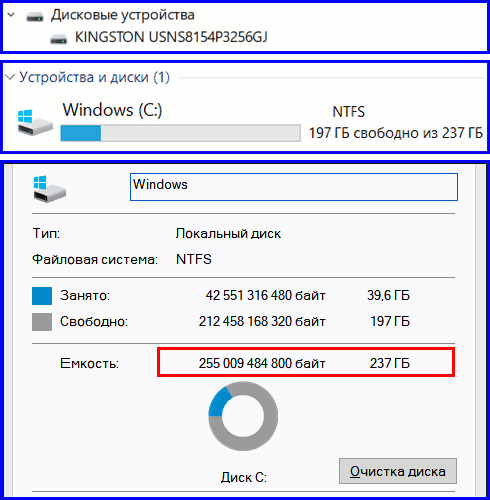
Рис. 8. Емкостные параметры дисковой подсистемы с SSD 256 GB
Традиционно емкость накопителей их производители выражают в десятичных единицах. В них информационная емкость диска, доступная для системных и пользовательских программ, равна 255 009 484 800 байт. В более привычных для компьютерных специалистов двоичных единицах она составляет 237 Гбайт.
Оценивая данные показатели, необходимо отметить, полная емкость накопителя в действительности несколько больше. Дело в том, что небольшая часть информационного пространства, составляющая примерно 1,1 Гбайт (менее 0,5% от общей емкости), занята под системные нужды: 100 Мбайт — системный раздел, зарезервированный и используемый операционной системой, 1 Гбайт — раздел Recovery, необходимый для ее восстановления. Эта часть является скрытой и недоступной, например, для данных и инсталляции системных и прикладных программ. Для оценки всей информационной емкости накопителя SSD 256 GB необходимо к значениям, приведенным на рис. 8, прибавить размер скрытых разделов. Распределение информационного пространства SSD 256 GB представлено на рис. 9.
Рис. 9. Распределение информационного пространства SSD 256 GB
(кликнуть мышью для увеличения картинки)
Скоростные возможности дисковой подсистемы с SSD 256 GB были оценены с помощью соответствующих тестовых программ. Полученные результаты приведены на рис. 10 и рис. 11.
Рис. 10. Оценка скоростных параметров дисковой подсистемы с SSD 256 GB, выполненная CrystalDiskMark
(кликнуть мышью для увеличения картинки)
Рис. 11. Оценка скоростных параметров дисковой подсистемы с SSD 256 GB, выполненная ATTO Disk Benchmark
(кликнуть мышью для увеличения картинки)
Оценки емкостных параметров дисковой подсистемы с накопителем SSD 2048 GB (рис. 7), который в процессе тестирования сменил штатный накопитель SSD 256 GB, были выполнены также с помощью встроенных средств Microsoft Windows 10 Home 64-bit. Результаты этой оценки приведены на рис. 12.
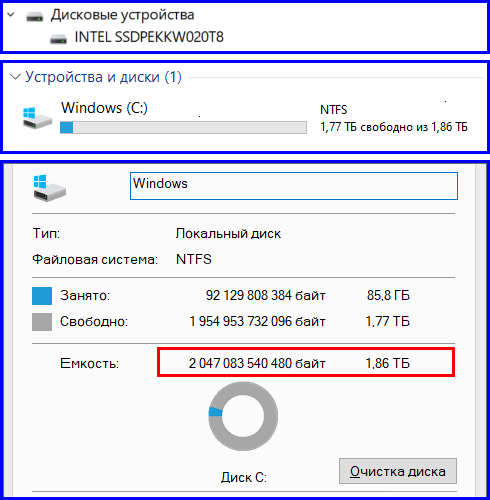
Рис. 12. Емкостные параметры дисковой подсистемы с SSD 2048 GB
В десятичных единицах доступная емкость в этой конфигурации составляет 2 047 083 540 480 байт, а в двоичных — 1,86 Тбайт. Оценивая эти значения, необходимо отметить, что, как и в варианте с SSD 256 GB, здесь также небольшая часть информационного пространства накопителя является скрытой. Как и в предыдущем варианте, эту часть нельзя использовать для системных и пользовательских приложений, решающих поставленные задачи. Однако доступная емкость этого варианта дисковой подсистемы является очень высокой. И, как и в случае с SSD 256 GB, для оценки информационных возможностей накопителя SSD 2048 GB необходимо к значениям, приведенным на рис. 12, прибавить размер скрытых разделов. Остается добавить, что модели двухтерабайтных накопителей обычно имеют существенно меньшие емкостные показатели и, как правило, не превышают 2 000 000 000 000 байт, здесь же явно больше объявленных 2048 000 000 байт.
Скоростные возможности дисковой подсистемы с SSD 2048 GB были оценены с помощью тех же тестовых программ, которые использовались с SSD 256 GB. При этом благодаря клонированию все настройки, включая параметры BIOS Setup, были теми же, что и в случае SSD 256 GB. Полученные результаты тестирования дисковой подсистемы с SSD 2048 GB приведены на рис. 13 и рис. 14.
Рис. 13. Оценка скоростных параметров дисковой подсистемы с SSD 2048 GB, выполненная CrystalDiskMark
(кликнуть мышью для увеличения картинки)
Рис. 14. Оценка скоростных параметров дисковой подсистемы с SSD 2048 GB, выполненная ATTO Disk Benchmark
(кликнуть мышью для увеличения картинки)
Оценивая результаты тестирования дисковой подсистемы в вариантах с накопителями SSD 256 GB и SSD 2048 GB, следует обратить внимание на то, что, как и в случае модулей оперативной памяти, замена штатных накопителей на альтернативные также существенно повысила скоростные параметры соответствующей подсистемы.
В следующей части данной статьи — выводы.
>> Часть 4